Windows 10 zmienił wiele rzeczy, a jedną z nich jest sekcja Windows Update.
Mówiąc o ustawieniach Windows Update w Windows 10, zobaczmy, co zostało zmienione i jakie nowe funkcje zostały dodane.
Być może jedną z największych zmian jest to, że teraz nie można uzyskać dostępu do Windows Update z Panelu sterowania, zamiast tego jedynym sposobem na uzyskanie dostępu do ustawień Windows Update w systemie Windows 10 jest użycie aplikacji Ustawienia i przejście do Aktualizacji Sekcja bezpieczeństwa.
W systemie Windows 10 wszystkie aktualizacje są instalowane automatycznie, a kiedy przejdziesz do sekcji Windows Update, znajdziesz tylko przycisk „Sprawdź dostępność aktualizacji”, który sprawdza aktualizacje i jeśli są dostępne aktualizacje, pobiera je automatycznie.
Dlaczego powinienem aktualizować system operacyjny? Zobacz pełne wyjaśnienie z naszego poręcznego przewodnika!
Ponadto system Windows 10 sprawdzi również aktualizacje w tle i pobierze je automatycznie.
Oznacza to, że nie będziesz mógł wybrać poszczególnych aktualizacji, zamiast tego automatycznie pobierzesz wszystkie aktualizacje z aktualizacji zabezpieczeń, opcjonalne aktualizacje do aktualizacji sterowników.
Powinniśmy także wspomnieć, że usługa Windows Update nie pobierze aktualizacji połączeń pomiarowych, więc nie będzie używać danych mobilnych, zamiast tego pobierze aktualizacje po podłączeniu do stabilnej sieci Wi-Fi.
Jednak aby uniemożliwić Windows Update pobieranie aktualizacji, musisz ustawić bieżące połączenie jako mierzone.
Musimy również wspomnieć, że użytkownicy systemu Windows 10 Professional będą mieli opcję odroczenia aktualizacji w sekcji Opcje zaawansowane.
Nadal będą otrzymywać wszystkie aktualizacje, takie jak użytkownicy domowi, ale ich aktualizacje mogą być opóźnione, dopóki nie zostaną przetestowane przez użytkowników domowych.
W opcjach zaawansowanych możesz wybrać sposób instalacji aktualizacji. Możesz wybrać opcję Automatycznie, a system Windows pobierze aktualizacje automatycznie, zainstaluje je i zaplanuje ponowne uruchomienie, gdy nie korzystasz z komputera.
Możesz także wybrać opcję Powiadom, aby zaplanować ponowne uruchomienie, które pozwoli zaplanować ponowne uruchomienie o określonej godzinie.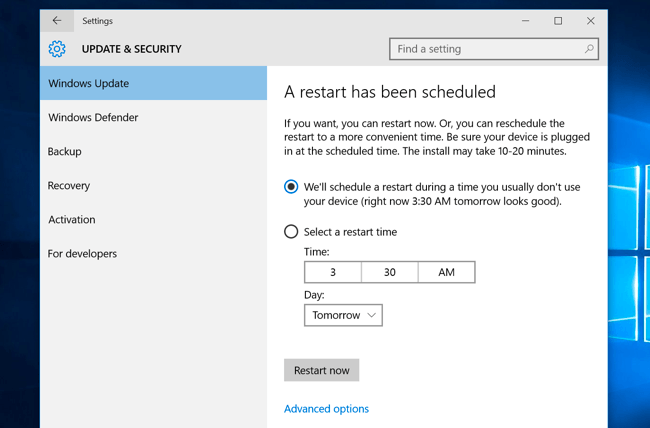
Czy mój system Windows 10 jest aktualny? Dowiedz się z naszego stale aktualizowanego artykułu!
Jedną z nowych funkcji wprowadzonych przez Microsoft w systemie Windows 10 jest pobieranie peer-to-peer w celu aktualizacji.
Na przykład, jeśli masz wiele komputerów w sieci, możesz pobrać aktualizacje bezpośrednio z nich i przyspieszyć proces pobierania.
Ponadto Twój komputer będzie wysyłał i odbierał aktualizacje z innych komputerów z systemem Windows 10 przez Internet, ale jeśli nie chcesz wysyłać i odbierać aktualizacji z innych komputerów w Internecie, możesz wyłączyć tę opcję.
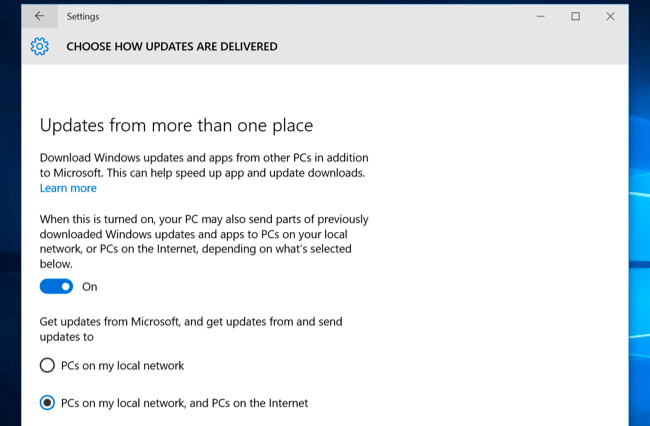
Jeśli z jakiegoś powodu masz problemy z komputerem po zainstalowaniu aktualizacji, możesz wyświetlić historię aktualizacji w sekcji Opcje zaawansowane> Wyświetl historię aktualizacji.
Tam zobaczysz listę aktualizacji, ale możesz też odinstalować aktualizację, jeśli powoduje ona jakiekolwiek problemy.
Prawdopodobnie jedną z najbardziej przydatnych funkcji Windows Update jest możliwość przechowywania aktualizacji po zresetowaniu komputera.
System Windows 10 jest wyposażony w funkcję resetowania komputera, która przeprowadzi czystą instalację systemu Windows 10, ale teraz możesz zachować aktualizacje i nie musisz pobierać wszystkich aktualizacji od nowa.
Ostrzeżenie o epickim przewodniku! Wszystko, co musisz wiedzieć o resetowaniu systemu Windows 10, znajduje się tutaj!



![Wystąpił błąd „Bsplayer exe w aplikacji” błąd [Poprawka]](https://pogotowie-komputerowe.org.pl/wp-content/cache/thumb/01/7887d31017e5901_150x95.jpg)

